
こんにちは、ウインタブ(@WTab8)です。今回は読者レビューとなります。タブレットの読者レビューは今回が初めてなのですが、残念ながら誤解を招きかねない部分があるので、冒頭に補足します。レビューではバッテリー稼働時間が短いということが度々指摘され、あたかもタブレットとしての価値がないかのような記載が見受けられます。製品の欠点を指摘するのは構いませんし、そのほうが読者に役立つと思いますが、この記事ではバッテリーの件が執拗に繰り返され、その欠点が製品評価の中心に位置しています。だから読んでみるとネガティブな印象しか残りません。
バッテリー稼働時間の重要性を判断するのは読者です。バッテリーが持たないなら買えない、と思う人もいるでしょうし、バッテリーのことはあまり気にしない、という人もいるでしょう。したがって個人的にバッテリー稼働時間が短いことが気に入らない、という感想を書くのは問題ありませんが、読者に度を越したネガティブな印象を与えることはひかえなくてはなりません。
もしCube iWork 8 Ultimateを自腹で(それが本来の姿ですよね)購入し、愛用されている方がこの記事を読んだら、さぞ腹立たしいことでしょう。この製品はPanasonic Let’s Note RZ5でもないし、VAIO Zでもなく、GEARBESTなら1万円ちょっとで買える手軽な価格帯の製品です。バッテリーが気に入らないのなら、モバイルバッテリーくらい我慢して持ち歩けよ、というのが私の感想です。
目次
1.はじめに
初めまして、Cube iWorks8 Ultimateのレビューを担当させていただきます、テッドと申します。タブレットの用途は、学生として学業の補助と余暇の娯楽に使うのがメインです。本レビューの内容を先に要約しておきますと、
Q1. 性能、実際どう?
A1. PCとして見れば価格に比して非常に良い物だと思います。熱の問題もなく、動きも致命的な問題はありません。ただし、タブレットとしてはタッチパネルが不安定であるなど、そこかしこに微妙な所が見受けられ、特にバッテリーでの駆動時間の短さは本機の存在意義そのものに疑問符をつけています。
Q2. どういう人が買うべき?
A2. ほぼ持ち出さずに、メインとなるPCやテレビのすぐ近くで使うサブ機としてならば使えますが、この場合そもそも8インチタブレットである必要があるのかと問われてしまうとなんとも言えません。より大画面のものを用いた方が快適なのは明白ですから。バッテリー駆動時間が短く、充電時間も長い本機は単体でのモバイル利用には向かないため、外出用としてはノートPC用サブディスプレイを求めている人位にしか勧められません。発想を転換して、それなりにPC知識がある人がスティックPC風のデスクトップ環境を構築する目的で買うならば悪くないでしょう。
Q3. 自分でも購入する気になる/知り合いに購入を勧める?
A3. これはNoです。前述の通り、モバイル利用に向かない8インチタブレットというのは性質に矛盾を起こしてしまっています。前述の通り、価格の安さを活かして尖った目的の専用機として買うならばアリ、という所だと思います。
以下がこの結論に至った理由の詳細な説明となります。
2.Windows PCとしての性能

いくらAtomは低発熱と言っても、重たい処理をさせればそれなりに熱を発します。例えば、スティックPCにはAtomでもファンを積んだモデルがある位です。8インチタブレットの小さめの筐体は自然放熱がしづらいはずですし、Cherry Trailは高密度化した分、Bay Trailよりも発熱量が上昇しているとの評判もあります。カタログスペックを追求している中華メーカーならば熱管理への意識は低いのでは?という懸念が、レビュー前に最も気になっていた所でした。
参考:別会社の製品ですが、同じくCherry Trailを搭載したタブレット、Teclast X98 Proはゲーム中にCPU温度85度に達したとのこと。
本機はこの点については文句なしに優秀な製品だと言えると思います。ちょっとした調べ物や、Officeファイルの表示の確認といった普通の利用ならば、特段熱を感じることはありません。ゲームなどの重たい処理をさせた時は当然発熱しますが、外装はほんのり暖かいと感じる程度に収まっています。暖房を強めにかけた部屋でも試しましたが、暫く手持ちで使い続けた場合でも「もしかしたら手に軽く汗をかいているかな、いや気のせいかも?」という位でした。夏に使っても不快になることは恐らくないでしょう。
実験のために、数時間ずっとCPU稼働率100%で処理させ続けても4コア全てが1.6GHzで駆動し続けていました。CPU温度が常時70度付近に達している状態でもそのまま動き続けたので、熱による極端な速度低下はほぼ発生しないものと考えていいと思います。
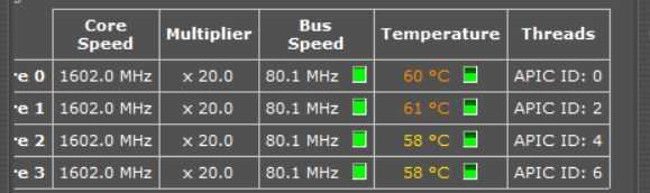
ただし、本機が搭載しているCPUはIntel Atom x5-Z8300であり、本来の駆動周波数は1.44~1.84GHzです。実際、通常の使用時ならば、数分に1秒位の周期で思い出したかのように1つのコアが1.8GHz位を発揮していました。しかしながら、4コア同時に高周波数になる時は短時間でも1.6GHzです。
ここからは私の推測ですが、恐らく本機は熱処理の都合上CPUの駆動周波数を制限しているのだろうと思います。これはCPUの能力を活かしきれていないということではありますが、安定性を重視してきちんと調整した結果だとも言えます。私個人としては後者として受け取り、好感を持ちました。
3.タブレットとしての評価

タブレットとして見た時に良い点は、格安な割に普通に使えるということと、micro HDMIポートを搭載していて大画面への出力が簡単なこと、CPUのスペックは高水準と言っていいことの三点です。その一方で、普通にタブレットとして利用をしようと思うと快適とは言いづらいため、率直に言って好評価はつけられません。
本機最大の問題点はバッテリーです。カタログスペックでは3時間駆動となっていますし、体感上もそれよりそう長くはないです。普通、モバイル時にバッテリー寿命ギリギリまで使ったりはしないのであまり期待せず3時間という前提で考えておく方が良いと思います。
そして、バッテリー寿命が3時間のタブレットは外で気軽に使えるデバイスとは言えません。3時間はバッテリーが満充電の場合の話ですから、1回軽く持ちだして使った後に充電を忘れると、次の機会には電池残量が心許なくなってしまっています。充電はmicro USB経由で、いわゆる急速充電の類には対応していないため、バッテリー残量の問題は常に付きまとってきます。モバイルバッテリーで充電すればいいのですが、モバイルバッテリーの電力を結構な量消耗してしまいますし、充電中は重量が349g+バッテリー分の重さ、大きさはタブレット+ケーブル+バッテリーとなっているわけですから、8インチタブレットのメリットである取り回しの良さと軽さを損なってしまいます。
そのうちに面倒臭くなって持ち出さなくなるか、もう少し出費してでもバッテリー寿命が長いタブレットを買っておけば良かったと後悔するか、本体とモバイルバッテリーの充電を欠かさず本機でのモバイル利用に拘るか、どれになるかはその人次第です。レビュー期間中に遠出する機会があったので実際に持ちだしてみましたが、テザリング元と本機と、両方のバッテリー残量の心配をしながら使うのは結構な手間でしたので、次に積極的に荷物に加えたいかというと悩む所です。
それならば、と持ち出さないでほぼ家でのみ使う前提で考えてみると、今度はそもそも8インチのWindowsタブレットである必要性に疑問が出てきます。家の中でなら持ち運びの手軽さはそこまでの強みになりませんから、Windowsとして見れば同系統のCPUを積んだノートPCや、10インチ位のもう少し大きなWindowsタブレットを使った方がより快適でしょう。家庭内での利用時に常にACアダプタに接続しているわけでもないですから、バッテリー問題の根本的な解決にはなっていません。
本機の購入を検討する上で、競合候補となるのは、
(1)3千円程追加して、値崩れしてきているBay Trail世代ながらバッテリー駆動時間が長い8インチWindowsタブレット
(2)1万円程度追加してより大画面な中華タブレット
(3)逆に5000円減らしてAmazon Fire(ただし7インチかつスペックは低め、素早く届いてきちんと動くことは保証済み)
(4)その他適当に安価なAndroidタブレット
以上の4候補が考えられます。他候補と比較した上で尚、初期不良などのリスクを覚悟の上で個人輸入するだけの価値を、本機の性能に対して見出だせる方はそう多くないと思います。
後は細々とした話なので、我慢できる範囲だと思いますが一応記述しておきます。
ソフトウェアについて
PCとしてマウス&キーボードで操作した時におかしな挙動をしたことはありませんが、どうもタブレットとしてタッチパネル主体で使おうとするとご機嫌斜めになるのか、時々タッチパネルがきちんと反応しなくなったり、触ってもいない回転ロックがかかったまま外せなくなったりします。一応、現時点においてはマウスで設定した後に再起動することで復旧できています。また、気になる人は気になると思うのが、電源オフ時にMicro USBに何かしら接続していると、電源ボタンを押してもメーカーのロゴが出るだけで起動しないことです。長押ししてもバッテリー残量しか表示してくれません。面倒でも一度抜いてから起動する必要があります。
ハードウェアについて
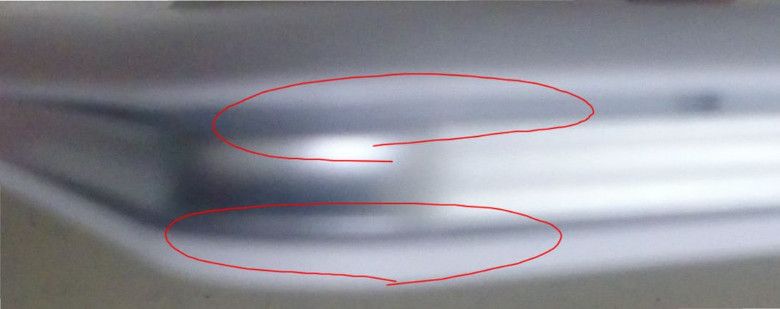
(赤く囲った箇所が問題の部分です、見づらい写真ですみません)
滑って机から落としてしまったことが一度あります。別段故障はしなかったですし、幸い背面を下にして落ちたので画面に傷が付きもせず、何ら問題はなかった……と言いたい所ですが、数十センチ程度の机からの落下で、側面がパカッと開きかけたことは、手で持ち歩くのが想定されるはずのタブレットという製品の性質上、作りとして良い評価はしづらいです。幸い、恐る恐る嵌め直した後は何事もなかったかのように動いています。
液晶画面について
液晶画面の反射は大きく、黒にかなり映り込むので気になってしまいますが、バッテリー残量の問題で輝度は上げたくないというジレンマがあります。少々画面に傷がつきやすいようにも感じますので、本機を使う方は反射低減系の保護フィルムを使うと良いでしょう。
音声について
本機のスピーカーは筐体の背面右上に配置されています。画面解像度の都合上、動画視聴の際には普通は横表示にするかと思いますが、そうすると片側から偏って音が聞こえてくるのがはっきり分かってしまいます。スピーカーは機体の真ん中付近に配置されていると嬉しいですね。もっとも、iPad Air 2のようなハイエンド機も含め、大抵のタブレットではスピーカーの横持ち時の位置は偏っているので、これについてはそもそも気にしても仕方のない話ではあります。低画素数のカメラを両面につける位ならその費用を……と思う気持ちもありますが。
参考:Xperia Z3 Tablet Compact
短辺の上下に2つのスピーカーを配置することで、縦持ちと横持ち、どちらにしても音の出方に違和感がなくなるように配慮されています。
4.タブレットとして普通に使う以外のケースでの評価

では本機は安かろう悪かろうで使えない代物なのか、というとそうでもありません。本機の安価で、Atom機としては優秀な部類の本体性能を持ち、外部出力が簡単に出来るというメリット部分を活かし、バッテリーがタブレットとしては持たず、PCとしては画面が小さく、拡張性が悪いというデメリット部分を打ち消せる使い方をすればいいわけです。要するに、他に画面があって電源が確保できる環境でならば有効活用できます。とりあえず思いついた案は2つです。
A.ノートPCのサブディスプレイ
B.スティックPCもどき
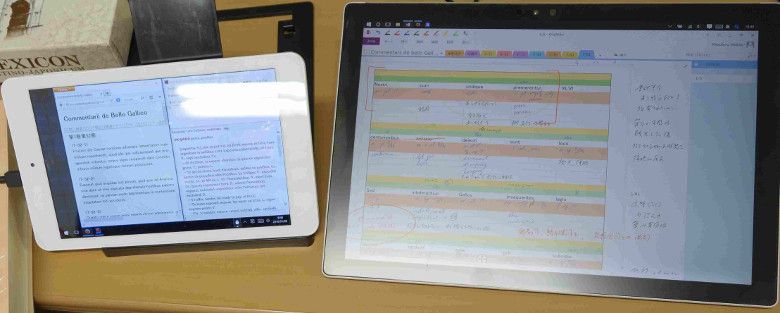
A.については実際に私自身でこの使い方をしていて、非常に快適に使えています。タブレットにマウス・キーボードがないという問題はMouse Without BordersやShareMouse, Synergyといった、LAN内でマウスやキーボード、そしてクリップボードを共有できるソフトウェアでカバー出来ますし、タッチパネルで直感的な操作も出来るというタブレットの魅力は非メイン画面を扱う上では非常に大きいです。なおかつ、メインPCの処理の負担の一部を受け持つことで負荷を軽減出来て、バッテリー駆動「も」出来る上、それが心もとなくなればメインPCのUSBポートから簡単に給電出来るサブディスプレイが1万円で購入できるとなれば、これは破格の性能ではないでしょうか。サブ画面ならばそこまで情報量は要らないので、1280×800、8インチというPCとしては小さい画面でもそう不都合は感じません。それは本機でないとダメなことなのか?という疑問もあることでしょうが、iPadやAndroidタブレットで同様のことをしようとすると、接続方法や処理能力の問題で多少の遅延が発生するようですから、独立で稼働して遅延しないWindowsタブレットでやる利点は大きいかと思います。本機はCherry Trailのおかげなのか、動作速度には特に不満はないですから。
役割分担としては、メインPCにWordやOneNoteを表示して作業を進め、サブPCに辞書と参考文献等、そう頻繁な操作は要求されないものを表示しています。タップ数回のみでEPWINGの本格的な辞書を表示して、速やかに元の作業に戻れるのは大変快適です。当たり前ですけれど、画面の分割もできますしね。

B.はタブレット部分のことは巨大タッチパッド位に考えて、半ばデスクトップPCとして使う方法です。テレビを時々サブPCにしたい方向けの案と言えるでしょうか。
micro HDMIケーブルでフルHDのディスプレイに出力し、Microsoft Edgeを用いて1920*1080のフルHD動画をYouTubeで全画面再生させ続けてみましたが、各コアの温度は70度前後で収まりましたし、再生に遅延も発生していません。高解像度での2画面表示の負荷に耐えられるのはCherry TrailのGPU強化が活きているのかも、と思わされます。タブレットとして使おうと思うからバッテリー時間に不満を感じるのであって、スティックPCが時々単体でも使える位に考えればむしろ3時間は非常に長いとも思えます。
5.その他雑多な情報
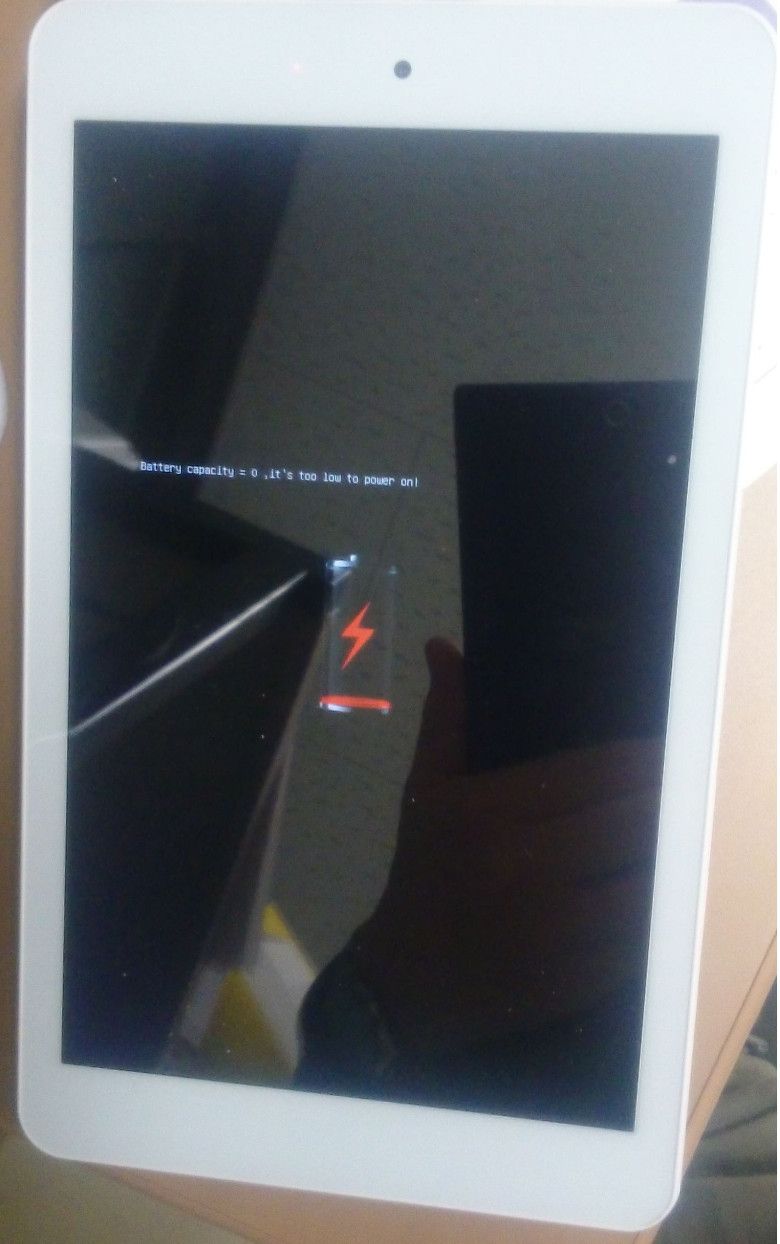
本機のちょっと気になる点、何故かWindowsがProであったり、宣伝で64bitと謳いつつ実際は32bitであったりという点については、不安にはなるもののそれなりに恩恵を感じられます。メモリー2GBでの64bitOSはメモリー消費に負担がかかるだけですし、本機のバッテリー寿命の短さでは、何気なくシャットダウンして寝た翌朝、Windows Update中にバッテリーが尽きて半死状態で発見される事故が発生し得ます。一回やってしまい大いに焦りました。ProならばWindows 10でもWindows Updateが勝手に始まらないように調整出来るのでこの問題を回避できます。

最初のフィルムに書かれている謎の言葉、近70000跑分の意味についてですが、どうやらAntutuというAndroid機の性能評価で広く使われているベンチマークテストのスコアだと思われます。
現時点(2016年1月)においてこの数字が良いのか悪いのかはAndroidについては明るくないのではっきりとは言いがたいですが、SonyのXperia Z5や、MicrosoftのLumia 950 XLといった現世代のハイエンド機が搭載しているSoC,Snapdragon 810よりも少し良いスコアなようではありますし、Bay Trail世代のデュアルブートタブレットからは大きくスコアを伸ばしているようです。本製品はGEARBESTでWindows専用版とデュアルブート版の両方が販売されているようなので、恐らくはAndroidを動かした時はこのスコアが期待できるのではないでしょうか。
参考url:
Snapdragon 810とExynos 7420のAnTuTuベンチマークスコア比較 ―総合性能はほぼ互角:ガジェット速報
Teclast Makes AnTuTu Score Claim For P98 Air:Mike Cane’s xBlog
私が実際に試した周辺機器はこの2つです。ノーブランド品の同様な製品には中華タブレットとは相性が良くない製品もあるようなので、購入前によく確認が必要です。
ELECOM スマートフォン用microHDMIケーブル 1m ブラック MPA-HD10BK
iBUFFALO USB(microB to A)変換アダプター ブラック BSMPC11C01BK
USB OTG ケーブルを経由してのUSBテザリングは問題なく出来ました。ただし、仕様上仕方がないのですが、ただでさえ心許ないバッテリーからスマートフォンに向けて給電しはじめてしまうのを見るとなんとも言いがたい気持ちにさせられます。
側面上側のボタンが電源で、上面右側の、普通なら電源ボタンがありそうな位置のボタンがWinキーです。使い始めのうちは、うっかりWinキーを押して起動しないことに戸惑うかも知れません。
6.最後に
シャットダウン状態からの起動も、スリープからの復帰も満足行く速度ですし、動作速度にも不満はありません。タッチパネルの問題など、タブレットとしてどうかという点さえ忘れられればこの価格でこれだけ動けば大満足と言えるでしょう。難点は本機がタブレットだということですが。本機は単体で考えるべき製品ではなく、価格的に近いスティックPCのように、他の何かとの組み合わせを前提として捉えるべきものだという感想を持ちました。
お読みいただきありがとうございました。まとまりのない長文になってしまいましたが、以上を私のレビューとさせて頂きます。この度は貴重な機会を頂き、ウィンタブ様、提供のGEARBEST様、そしてメーカーのCUBE様に、篤く感謝申し上げます。
6.関連リンク
Cube iWork8 Ultimate - CherryTrail搭載の8インチ、実力は?(実機レビュー):ウインタブ



